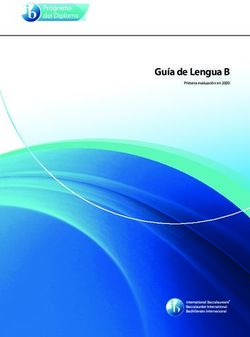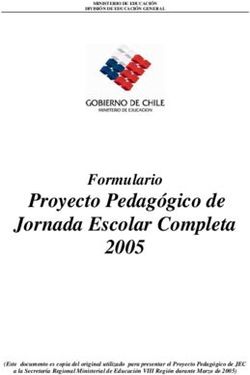Escuelas del Futuro Hey! Inglés - Plataforma para el aprendizaje de inglés Educación Primaria y Secundaria
←
→
Transcripción del contenido de la página
Si su navegador no muestra la página correctamente, lea el contenido de la página a continuación
Escuelas del Futuro Hey! Inglés Plataforma para el aprendizaje de inglés Educación Primaria y Secundaria
Índice
1. Presentación 4
2. Abordaje pedagógico 5
2.1 Marco pedagógico y lineamientos 6
2.2. Modelo pedagógico para la innovación 8
2.3. Comunidades de aprendizaje 9
3. Entorno digital: Hey! Inglés. Nivel primario y secundario 13
3.1. Especificaciones técnicas para instalación 13
3.2. ¿Qué es Hey! Inglés? 13
3.3. Mapa del entorno 17
4. Orientaciones para la implementación 18
4.1. Implementación pedagógica del entorno 18
4.2. Dinámicas de trabajo y agrupamientos 34
4.3. Matriz de seguimiento del trabajo de los alumnos 36
5. Bibliografía 37
Inglés
31. Presentación
Hey! Inglés, es un entorno virtual para la enseñanza de inglés
que permite el aprendizaje y la práctica de las habilidades del
idioma con enfoque en las cuatro destrezas: habla y pronun-
ciación, lectura, escritura, gramática. Es una de las líneas de
implementación del proyecto Escuelas del Futuro para nivel
primario y secundario.
Inglés
42. Abordaje pedagógico
Escuelas del Futuro es una propuesta pedagógica in-
novadora e integral que ofrece a los/las estudiantes
nuevas oportunidades de aprendizaje a través de una
diversidad de tecnología digital emergente; un puente
a la construcción del futuro.
Escuelas del Futuro es un proyecto del Ministerio de Educación y Deportes
de la Nación (MEyD) orientado a construir una educación de calidad que ga-
rantice los aprendizajes que los/las estudiantes necesitan para su desarrollo y
formación integral a lo largo de toda su vida.
La propuesta busca dar respuestas a un contexto de cambio permanente, en el
cual las habilidades relacionadas con las tecnologías digitales se han conver-
tido en unas de las más valoradas para el desarrollo, la integración social y la
construcción del conocimiento. Además, ciertos recursos digitales pueden fa-
cilitar y ampliar las posibilidades de aprendizaje, aunque esto requiere no sólo
la integración de tecnología, sino de prácticas innovadoras que construyan un
nuevo modelo educativo.
Este proyecto busca propiciar la alfabetización digital de los/las
estudiantes, a través de la integración de áreas de conocimiento
emergentes, como la programación y la robótica, y facilitar recur-
sos digitales y propuestas pedagógicas, que favorezcan el apren-
dizaje de campos tradicionales del saber, como las ciencias natu-
rales y las lenguas extranjeras.
María Florencia Ripani, Directora de Educación Digital y Contenidos.
presenta el proyecto Escuelas del Futuro.
http://www.educacion.gob.ar/escuelas-del-futuro
Inglés
52.1. Marco pedagógico y lineamientos
El proyecto Escuelas del Futuro se enmarca en las políticas de promoción de
la innovación y la calidad educativa desarrolladas por el MEyD dentro del Plan
estratégico nacional Argentina Enseña y Aprende
https://www.argentina.gob.ar/sites/default/files/plan_estrategico_y_matriz_v9.pdf
y el Plan Nacional Integral de Educación Digital (PLANIED)
http://planied.educ.ar, que busca integrar cultura digital en la comunidad edu-
cativa. Se recomienda que en todos los materiales del proyecto se tomen en
cuenta los Objetivos de Desarrollo Sostenible (ODS) de la Organización de las
Naciones Unidas.
http://www.un.org/sustainabledevelopment/es/objetivos-de-desarrollo-sostenible/
Inglés
62.1.1. Capacidades y competencias de educación digital
La propuesta pedagógica está orientada a la alfabetización digital, centrada
en el aprendizaje de competencias y saberes necesarios para la integración en
la cultura digital y la sociedad del futuro.
Ciberespacio
Inteligencia
colectiva Programación
Si m ula ció n Pensamiento
computacional
abetización digi
Alf
Ro b ó tic a
tal
Capacidades
Pensa
ción mie
ipa nt
o
rtic cr
Pa pa
ción Pen
sam
ít
ci le
rti nsab
ic
crí ien
o
Pa spo ria tic t
e lida o o
r so
y
Ap
ros
con ot o
j
rend
Traba
y colaboración
Comunicación
Uso
de las TIC
er a aprende
autónomo
Competencias de
Educación Digital
Juego
In
r
re form
ad
id
Inclusión pr Exploración
ón
es a ció n iv i
Co
at a c
as
Cre nov
Alu
en y
m
ta c
m
ió n i n
Calidad ic
un
e
o
le
ac ob Fantasía
pr
nt
m
ió
educativa n de
ie
no
ón
pr Resol
uci
ci
m
Diversidad
od o
uc
to r c on
y co n de
s t r u c to r
Inglés
72.2. Modelo pedagógico para la innovación
Escuelas del Futuro propone construir un modelo pedagógico innovador, que
permita a los/las estudiantes disfrutar de la construcción de su aprendizaje,
en un marco de creatividad, exploración y colaboración, en contacto con una
variedad de soluciones tecnológicas. Se trata de darles los recursos que les
permitan resolver problemas, crear oportunidades y cambiar el mundo; para
afrontar la aventura del aprender con las habilidades que necesitan para cons-
truir el futuro.
El proyecto busca abordar la innovación pedagógica en el marco de la cultura
digital, con nuevas estrategias para la construcción de saberes. Esta idea se
sustenta en nuevas dinámicas de trabajo que impliquen al estudiante como
protagonista y constructor de conocimiento y al docente como mediador y
guía, que facilite los procesos de aprendizaje promoviendo el respeto en un
marco de igualdad de oportunidades y posibilidades. Se pone énfasis en que
los/las estudiantes conozcan y comprendan cómo funcionan los sistemas di-
gitales, evitando las repeticiones de rutinas mecánicas y el uso meramente
instrumental de la tecnología.
Se propone el aprendizaje sobre la base de proyectos —con actividades que
favorezcan la resolución de problemas— que potencie situaciones de la vida
cotidiana y del mundo real y que preparen a los/las estudiantes para entender
mejor el mundo y posibilitar su capacidad para transformarlo. De este modo
se busca el rol activo de los/las estudiantes, en una dimensión participativa,
colaborativa y en red, que lo incluya en la planificación de las actividades junto
con sus docentes, teniendo en cuenta sus intereses, su contexto sociocultural
y la comunidad educativa a la que pertenecen.
Inglés
82.3. Comunidades de aprendizaje
En un mundo en el cual la colaboración es uno de los valores fundamentales,
se propone la integración de los recursos tecnológicos a través de redes, que
generen relaciones de cooperación y aprendizaje entre pares: entre docentes,
entre alumnos y entre comunidades educativas. En este sentido, se promueve
el trabajo en equipo, en colaboración y en red, en un ambiente de respeto y
valoración de la diversidad.
Trabajo
por
proyectos
Redes intra-escolares
• Alumnos red + docentes
• Aprendizaje entre pares
Aprendizaje • Integración entre grados/años
en red
Redes inter-escolares
• Intercambio de experiencias
• Promoción de buenas prácticas
Desafíos • Comunidades virtuales de aprendizaje
del
mundo real
Los alumnos RED (Referentes de Educación Digital)
son quienes por sus propios intereses y deseos, li-
Alumnos deran la construcción de proyectos y el aprendizaje
RED entre pares. A partir de su habilidad para el uso de
recursos digitales, construyen una relación solidaria
con los docentes, para facilitar su rol de animadores
del conocimiento.
Mesa de ayuda
Facilitadores 0800-444-1115
pedagógicos escuelasdelfuturo@educacion.gob.ar
www.educacion.gob.ar/escuelas-del-futuro
Inglés
9Se propone el trabajo en redes intraescolares con actividades intensivas en
un grado/año, que se denomina “núcleo”, y que compartirá sus experiencias
a través de actividades de sensibilización con otros grados/años, que se de-
nominan “nodos”, en el marco de comunidades de aprendizaje.
Esta propuesta también incluye la formación de redes extraescolares, que
permitan el intercambio de experiencias y la promoción de buenas prácticas,
así como la creación de comunidades virtuales de aprendizaje.
Todas las propuestas que se presentan en el marco de esta
guía didáctica son sugerencias que orientan la labor docente.
Estos materiales han sido desarrollados de forma tal que pue-
dan adaptarse a los diversos contextos. Es el docente como
líder de su grupo y conocedor de los intereses y necesidades
de sus alumnos, quien escoge cuáles utilizar, hace las adapta-
ciones necesarias y/o define su pertinencia.
Inglés
10Competencias de la educación digital
Vinculación del entorno en línea y las competencias de educación digital:
• Identificación e integración de prácticas culturales emergentes que
Creatividad enriquecen los modos habituales de producción para generar nue-
e innovación vas ideas, procesos o proyectos.
• Producción creativa singular y grupal.
• Conocimiento sobre el funcionamiento de una plataforma de for-
mación virtual y sus posibilidades.
• Expresión en diversos formatos y estilos de comunicación digital,
Comunicación teniendo en cuenta el tipo de mensaje por construir y sus destina-
y colaboración tarios.
• Valoración y participación en la construcción de saberes: se com-
parte y produce, en colaboración con otros, conocimientos, ideas y
creaciones de diversa índole.
• Valoración de las fuentes a través de un análisis complejo sobre el
enunciador, el discurso presentado y su contexto.
• Organización, análisis, evaluación, síntesis, uso y reelaboración crí-
Información y tica de la información proveniente de diversas fuentes y medios.
representación • Comprensión de las características y la retórica de lo digital.
• Capacidad para la multitarea (focalizar en lo que se necesita en mo-
mentos adecuados realizando en paralelo diversas tareas) para abor-
dar los múltiples requerimientos e información que se presenta.
• Uso ético y responsable de datos de acceso (usuarios y claves
personales).
Participación
• Valoración de la diversidad como ámbito de socialización y apren-
responsable
dizaje.
y solidaria
• Integración del ámbito local con el global en la construcción de una
visión común que promueve el compromiso cívico.
• Resolución de problemas y toma decisiones en la utilización de
contenidos, aplicaciones y recursos digitales provistos.
Pensamiento
crítico • Planificación y organización de actividades y proyectos como es-
trategias para solucionar problemas. Selección, análisis e interpreta-
ción de datos.
• Comprensión sobre el funcionamiento de las TIC, incluyendo di-
Uso autónomo versos sistemas, aplicaciones, redes y medios digitales.
de las TIC • Selección y uso de herramientas de la plataforma adecuadas a las
tareas requeridas.
Inglés
11Ejes de la educación digital
Vinculación del entorno en línea y los ejes de educación digital::
Interpretación de un lenguaje y lógica com-
Programación, pensamiento
putacional a través de diferentes símbolos y
computacional y robótica
procedimientos..
Ciberespacio, inteligencia colectiva, Reconocimiento e integración en el espacio
simulación digital..
Participación activa en el aprendizaje y la
Inclusión, calidad educativa y diversidad
alfabetización digital.
Interacción con otros, exploración y apro-
Juego, exploración y fantasía piación de los entornos virtuales como re-
cursos para construir subjetividad.
Inglés
123. Entorno digital: Hey! Inglés.
Nivel primario y secundario
3.1. Especificaciones técnicas para instalación
Es posible acceder a la plataforma desde:1
• Una computadora conectada a Internet utilizando cualquier navegador.
• Una tableta, a través de la aplicación (app) correspondiente que requie-
re descarga e instalación desde sus respectivas tiendas de aplicaciones
(Apple Store o Play Store).
Se requiere un ancho de banda no menor a 5 Mbps o una infraestructura similar
para su uso por parte de los alumnos y sus docentes.
Se recomienda utilizar para estas actividades el navegador web Chrome
(https://www.google.es/chrome), o su versión libre Chromium
(http://chromium.woolyss.com/#windows). Si los equipos utilizan Huayra, se
recomienda descargar los navegadores desde el repositorio.
Para evitar que las páginas web visitadas carguen propagandas, se sugiere
que el facilitador (en colaboración con el alumno red) instale la extensión
Ublock (https://goo.gl/0ND6iK) desde el navegador web Chrome o Chro-
mium.
Por último, es necesario chequear que un reproductor de Flash se encuentre
instalado en todas las netbooks y que esté habilitado para aceptar siempre
las actualizaciones sugeridas. Si los equipos usan el sistema operativo Win-
dows, se puede descargar gratuitamente del sitio de Adobe
(https://get.adobe.com/es/flashplayer/). Si los equipos usan el sistema ope-
rativo Huayra, para instalarlo hay que seguir las instrucciones que se indican
en https://goo.gl/iydK5T.
1. Para acceder a la plataforma es necesario poseer un usuario y contraseña. Los facilitadores recibirán
estos datos en la capacitación. Luego, serán ellos los encargados de gestionar los accesos de los alumnos.
Inglés
133.2. ¿Qué es Hey! Inglés?
Hey! Inglés es un entorno virtual para la enseñanza de inglés que permite el
aprendizaje y la práctica de las habilidades del idioma.
Este espacio, que funciona en parte como una red social para docentes y
estudiantes, ofrece diferentes formas de interacción e intercambio al tiempo
que brinda un contexto propicio para llevar adelante tareas que acompañen y
complementen los procesos de enseñanza y aprendizaje.
3.2.1. Perfiles y organización del entorno
La plataforma permite el ingreso con tres tipos de perfiles: administrador,
profesor o alumno.2 Según el perfil con el que se ingrese, la interfaz del entorno
Hey! Inglés varía levemente al igual que las opciones y elementos que se
muestran.
Todas las actividades que se desarrollan en la plataforma se organizan en:
• Cursos: constituyen el espacio virtual del aula. Son lugares privados don-
de docentes y alumnos pueden interactuar, intercambiar materiales, men-
sajes y tareas, entre otras posibilidades.
• Grupos: permiten conectarse e interactuar con otros usuarios del entorno
digital. Es el espacio propicio para la creación de grupos de afinidad y
para trabajar en las comunidades de aprendizaje tanto hacia el interior de
la escuela —con los docentes y los alumnos de los grados/años núcleo y
los grados/años nodo—, como fuera de ella con las otras instituciones que
participan del proyecto Escuelas del Futuro.
10º
2. Como esta guía analiza la plataforma desde un punto de vista pedagógico, priorizará la vista de usuario
para el perfil de profesor por sobre las otras.
Inglés
14Elementos del curso
Cada docente puede generar sus propios cursos o par-
ticipar de los diseñados por otros. Al crear un curso, la
plataforma ofrece distintas posibilidades para personali-
zarlo y adecuarlo a los propósitos de enseñanza y según
la función que se asigne a ese espacio virtual de trabajo
con los alumnos.
Los cursos se gestionan a través de nueve funcionalidades
que se encuentran en el menú de la izquierda:
En esta sección deben crearse y/o incluirse todos los con-
tenidos que formarán parte del curso. Los contenidos se
organizan en carpetas. Hey! Inglés Idiomas a distancia
permite diversos tipos y formatos de documentos: tareas,
pruebas, cuestionarios, enlaces a páginas, Temas de dis-
cusión (foros) o álbumes multimedia.
El medio más rápido de enviar anuncios breves a los alum-
nos. Puede ser un recordatorio, una tarea, una lectura o
un evento, entre otros. Los usuarios verán estas actualiza-
ciones en su página de inicio.
Permite al docente realizar el seguimiento de las tareas y
actividades de los alumnos dentro del entorno a partir de
objetivos de aprendizajes y niveles de logro previamente
establecidos.
Sección destinada a la gestión de las calificaciones. El do-
cente puede personalizar y administrar las tareas a cali-
ficar, agregar comentarios y decidir si se muestran a los
alumnos.
El calendario permite al docente registrar la asistencia de
los alumnos y a su vez compartir con ellos eventos, fechas
de entrega de trabajos, entre otros.
Esta opción admite agregar o quitar miembros del curso y
enviar mensajes a uno o varios participantes.
Este espacio reúne informes y gráficos generados a partir
de los registros de actividad de los usuarios en el entorno
(accesos, publicaciones, tiempos, etc.)
Es posible personalizar la cantidad de tareas y plazos de
entrega por estudiante. La carga de trabajo se mide por
la cantidad de elementos (actividades, tareas) que se
asignan.
Inglés
15Elementos del grupo
El docente puede unirse a grupos existentes o crear
nuevos grupos y personalizarlos de acuerdo a sus
propósitos y a la función que le asignará a ese espa-
cio virtual de encuentro e intercambio.
Los grupos se gestionan a través de seis funcionali-
dades que se encuentran en el menú de la izquierda:
Espacio para enviar mensajes breves al grupo. Útil
para enviar avisos o recordatorios además de que
permite subir archivos de texto o multimedia, enla-
ces y encuestas, entre otros.
Sección destinada al intercambio y discusión de
los miembros de un grupo (foros asincrónicos). Las
conversaciones se organizan a partir de temas.
Los álbumes permiten compartir fotografías y vi-
deos entre los miembros del grupo.
Esta opción admite agregar o quitar miembros al
creador del grupo y enviar mensajes a uno o varios
participantes
Tanto el creador como los miembros del grupo pue-
den compartir desde carpetas completas con ele-
mentos (archivos, enlaces, tareas, cuestionarios, rú-
bricas, etc.) como alguno de estos elementos por
separado. Interesante para compartir las propias
creaciones con otros colegas.
Posibilita el acceso a videoconferencias planificadas
entre los miembros del grupo. Es una oportunidad
para conectar aulas y equipos distantes, organizar
reuniones de trabajo con colegas o invitar a especia-
listas a distancia.
Incorporar un entorno virtual, además de facilitar la
colaboración entre pares, contribuye a formar a los
alumnos en las competencias digitales necesarias para
desempeñarse en la sociedad actual.
Inglés
163.3. Mapa del entorno
Organizada en 3 secciones (como columnas),
la pantalla de Inicio permite acceder a:
• menú de funcionalidades propias del perfil
(por ejemplo, el docente allí verá las Actuali-
zaciones, Asistencias, Miembros, Desempe-
Inicio ño, etc.,
• actividad reciente dentro del entorno,
• información del calendario: recordatorios y
actividades próximas.
Acceso a todos los Cursos disponibles y la opción
de crear nuevos cursos propios. Al seleccionar
Cursos uno, se despliegan en el menú izquierdo todas las
funcionalidades asociadas al curso, que variarán
según se participe como miembro o como creador.
Hey!
Inglés Acceso a todos los Grupos disponibles así como a
la opción de crear uno propio. Al seleccionar uno,
Grupos se despliegan en el menú izquierdo todas las fun-
cionalidades asociadas al grupo, que variarán se-
gún se participe como miembro o como creador.
Reúne todos los elementos guardados en el entor-
no como tareas, cuestionarios, archivos, enlaces,
temas de discusión, páginas, rúbricas o medallas,
entre otros.
Están organizados en carpetas y se puede elegir
con quién compartirlos:
• recursos personales,
Recursos
• recursos públicos para toda la comunidad del
entorno,
• recursos compartidos en un determinado gru-
po.
Inglés
174. Orientaciones
para la implementación
4.1. Implementación pedagógica del entorno
Una plataforma virtual es un espacio para habitar. Así como una escuela tie-
ne su estructura edilicia organizada en aulas con pizarrón, bancos y sillas, un
curso de una plataforma virtual es como un aula física en la que se dispone de
todos los elementos para que tengan lugar los procesos de enseñanza y de
aprendizaje. A su vez, así como existen en el edificio escolar espacios de en-
cuentro con otros docentes y alumnos fuera del aula, como la sala de profeso-
res, el patio o el SUM; en este entorno disponemos del espacio de los Grupos.
Para que el intercambio y el aprendizaje sucedan, tanto en el espacio físico de
un aula, como en el espacio virtual de un curso, es necesario un docente que
despliegue sus propuestas de enseñanza y unos alumnos dispuestos. De esta
forma, por ejemplo, propiciar un intercambio a partir de un Tema de discusión
requiere de estrategias didácticas específicas, similares a una consigna poten-
te para que se produzca un debate grupal en clase, pero con la particularidad
del registro escrito en solitario.
Disponer de un entorno virtual en la escuela, es una invitación tanto para los
docentes como para los alumnos hacia el despliegue de otras habilidades que
pueden enriquecer positivamente la experiencia escolar y la organización de
la enseñanza.
El entorno es vasto y sus funcionalidades múltiples. A medida que le encon-
tremos sentido como medio o vehículo para alcanzar determinado propósito
de enseñanza, podremos ir haciendo propio el espacio. Es recomendable co-
menzar a conocerlo de a poco, con pequeñas tareas e incorporando paulati-
namente el uso de todas sus funcionalidades.
A continuación se destacan 10 consideraciones pedagógicas, expresadas en
términos de posibilidades de acción que el entorno ofrece al docente.
Inglés
181. Tareas claras y disponibles para los alumnos en todo momento
y lugar
La plataforma está diseñada para que el docente pueda publicar consignas de
tareas para sus alumnos. Una tarea, además de tener un nombre y un breve
texto que la identifique, puede estar acompañada de:
• archivos con una guía de trabajo o un material de lectura,
• enlaces, a modo de fuentes para una investigación,
• cualquier recurso que esté disponible en la sección Recursos, por ejem-
plo una galería de imágenes a las que hay que crearles un epígrafe o un
cuestionario que diseñó y compartió un docente de otra escuela y que
queremos proponer a los alumnos,
• un mensaje de audio o video grabado directamente en la plataforma para
enriquecer las consignas con otros formatos.
Cada vez que se crea una tarea se debe indicar la fecha de entrega, esto nos
obliga a ser precisos con las indicaciones y contribuye a la organización es-
colar de los alumnos. También podemos definir categorías para organizar las
tareas: por unidad temática, por modalidad (para el hogar, evaluación, para
realizar en el aula) o por fecha.
De esta forma si un alumno faltó, si otro perdió la carpeta, si alguien no llegó
a copiar la consigna, la tarea a realizar está disponible para todos en cualquier
momento y lugar accediendo al entorno virtual.
Inglés
19¿Cómo crear una tarea?
PASO 1. Para crear una
tarea, se utiliza el botón
“Agregar Contenido”,
ubicado en la parte supe-
rior dentro de un curso.
También se puede acceder
al botón “Agregar mate-
riales”, desde el interior de
una carpeta.
Menú desplegable de los contenidos que pueden agregarse a un curso.
PASO 2. Completar los campos requeridos y guardar los cambios:
• Descripción (opcional).
• Fecha límite: Al consignar una fecha aquí, ésta se incluye la tarea en las áreas
“Calendario del curso” y “Actividades próximas”.
• Habilitar entregas ( ): Hacer clic en el icono permite activar/desactivar la
función.
• Alinear objetivos de aprendizaje (opcional). Los objetivos deben estar pre-
viamente definidos.
• Categoría: Esta-
blecer una cate-
goría le permitirá
calificar esta tarea
en la libreta de
calificaciones.
Formulario para la creación y edición de una Tarea.
Inglés
202. Seguimiento de tareas y desempeño facilitado para el docente
La plataforma Hey! Inglés posee una cantidad de elementos y posibilidades
para realizar el seguimiento, evaluación y comunicación de las calificaciones
de los alumnos:
• Visor de tareas para ver fácilmente las tareas entregadas;
• Libreta de calificaciones para llevar un registro claro con posibilidad de
añadir comentarios a las mismas a modo de devolución para el alumno;
• Espacio de Desempeño para visualizar la trayectoria global de cada alum-
no, sus accesos al entorno, sus calificaciones, etc.
¿Cómo veo y corrijo las tareas entregadas?
PASO 1. Hacer clic en el enlace que indica la existencia de tareas sin calificar en
la sección “Recordatorios” que está siempre visible en la parte derecha de la
pantalla.
Sección “Recordatorios”
y “Actividades próximas”.
Inglés
21PASO 2. Se despliega una
lista de los alumnos que en-
viaron tareas y una leyenda
indica cuales están pendien-
tes de calificación. Hacer clic
en el enlace “Necesita ser
calificada”.
PASO 3. Se accede al
visor de tareas.
El visor permite:
1. Establecer la calificación y dejar un comentario.
Ventana emergente para asignar
calificación.
2. Ver el documento enviado y sobre el texto dibujar, tachar texto, descargarlo
o imprimirlo.
Menú de opciones del visor de tareas
y documentos.
3. Agregar un comentario de texto o de voz y publicarlo para el alumno.
PASO 4. Hacer clic en “Guardar cambios” para devolver al alumno la tarea califi-
cada o las anotaciones.
Inglés
223. Criterios de evaluación claros y calificaciones accesibles
para los alumnos
Parte esencial de toda propuesta de enseñanza es comunicar a los alumnos qué
se espera de ellos, qué aspectos se valorarán positivamente y de qué modo.
El entorno facilita esta tarea permitiendo asociar una rúbrica de evaluación y
definir la forma que adoptará la calificación. Una rúbrica se convierte en un
recurso, reutilizable y que se puede compartir con otros colegas. También se
pueden asociar objetivos de aprendizaje previamente estipulados con el pro-
grama o en el diseño curricular. Esta información se puede compartir con los
alumnos.
Inglés
23¿Cómo se utiliza la libreta de calificaciones?
Se puede acceder a la función “Libreta de calificaciones”, ubicada en el menú de
la izquierda de cada perfil de curso. Las tareas, pruebas o cuestionarios y temas
de discusión pueden calificarse directamente en la libreta de calificaciones. Los
estudiantes pueden ver sus calificaciones en la pestaña “Calificaciones” a medi-
da que se publiquen.
En la libreta de calificaciones se muestran, de manera predeterminada, solo 25
elementos con calificación, de un período de evaluación. Si su curso abarca va-
rios períodos de evaluación o si contiene más de 25 elementos con calificación,
puede cambiar las vistas desde el menú desplegable, ubicado en la parte supe-
rior izquierda.
Haciendo clic en el icono de la rueda es posible:
Edición en bloque: permite ver tareas, pruebas/cuestionarios y temas de discu-
sión con calificación en un curso determinado y editar o eliminar el nombre, la
categoría, la puntuación máxima, la fecha límite, entre otras.
Imprimir informes: le permite imprimir un informe de calificaciones para cada
alumno.
Exportar: descarga la libreta de calificaciones completa en formato .xls o .csv
que puede abrirse en un programa de planillas de cálculo.
Importar: Si los elementos calificados en un curso son los mismos que los ele-
mentos calificados en otro curso, es posible importar calificaciones desde un
archivo .xls o .csv.
Pantalla de la Libreta de calificaciones con el menú de opciones desplegado.
Bajo el título “Alineación de recursos” se explica brevemente cómo estable-
cer una relación entre un recurso (tarea, cuestionario, etc) y unos objetivos de
aprendizaje que pueden personalizarse o estar previamente definidos a nivel
jurisdiccional o nacional.
Inglés
24¿Cómo se puede alinear las tareas
con objetivos de aprendizaje?
PASO 1. Cuando se agrega una tarea, archivo, vínculo, tema de discusión o pági-
na a un curso, se dispone de la opción de alinear los recursos con los objetivos
de aprendizaje. De este modo, se indica que el recurso que se agrega coincide
con los estándares elegidos. Para ello, haga clic en el icono “Alinear objetivo de
aprendizaje”, que está en la parte inferior del formulario de una tarea.
Pantalla de la Libreta de calificaciones con el menú de opciones desplegado.
PASO 2. Seleccionar un objetivo previamente definido a nivel jurisdiccional o na-
cional o agregar un objetivo propio creado desde el menú recursos. Un objetivo
se compone de un título y una descripción.
Pantalla del Menú Recursos/ Personal.
Inglés
254. Crear cuestionarios de forma rápida para relevar datos, opiniones o
experiencias de los alumnos y que estos reciban retroalimentación
inmediata
La posibilidad del entorno para crear pruebas o cuestionarios puede responder
a diferentes propósitos de enseñanza. Algunos ejemplos:
• como instrumento para relevar ideas previas o información personal de
cada alumno;
• como encuestas de opinión al finalizar una unidad didáctica, una salida de
campo o el año escolar;
• como forma de propiciar que todos los alumnos expresen sus opiniones o
experiencias sin exponerse a una consigna oral en clase;
• como autoevaluaciones parciales para que los alumnos puedan verificar la
comprensión de conceptos obteniendo una retroalimentación inmediata.
Se crean desde la opción Agregar Prueba / Cuestionario donde se puede ele-
gir el tipo de actividad: verdadero/ falso, opción múltiple, ordenamiento, com-
pletar espacios en blanco o simplemente de texto libre.
Además, en los cuestionarios puede personalizarse el tiempo que estará dis-
ponible para los alumnos, el límite de intentos y la posibilidad de reanudar el
cuestionario en otra sesión, entre otras opciones. Las respuestas aparecen or-
ganizadas y accesibles.
Inglés
26¿Cómo crear una prueba/cuestionario?
Seguir estos pasos para crear una prueba/cuestionario en línea para los alumnos:
PASO 1. Seleccionar el menú desplegable “Agregar materiales” y hacer clic en
“Agregar prueba/cuestionario en línea”.
PASO 2. Completar el formulario de prueba/cuestionario.
- Hacer clic en el botón “Agregar pregunta” y seleccionar un tipo
de pregunta del menú:
• Verdadero/Falso.
• Opción múltiple.
• Ordenamiento.
• Preguntas abiertas o de respuestas cortas.
• Complementación (Espacio en blanco).
• Correlación.
- Hacer clic en “Crear pregunta” para agregarla al cuestionario.
PASO 3. Establecer una fecha límite para incluir la prueba/cuestionario en las
áreas “Calendario del curso” y “Actividades próximas”
PASO 4. Si se quiere que esta tarea/cuestionario aparezca en la libreta de califi-
caciones, debe seleccionar una categoría diferente de “sin calificar”.
PASO 5. Haga clic en “Crear”, para completar el procedimiento.
Formulario de edición de una pregunta
Inglés
275. Recursos multimedia al alcance de todos
Las imágenes, los videos, los audios pueden ser excelentes recursos para la en-
señanza. Disponer de un espacio virtual compartido, al que todos los alumnos
pueden acceder, deja habilitada esta posibilidad de una manera fluida y acce-
sible. Los alumnos también pueden compartir sus propios hallazgos o produc-
ciones en estos formatos para que todos los participantes del curso puedan
verlos y comentarlos.
¿Cómo crear un álbum multimedia?
PASO 1. En el menú desplegable
“Agregar contenidos” seleccio-
nar la opción “Agregar álbum de
medios”
Formulario para crear un álbum
multimedia.
PASO 2. Completar el título y la descripción y hacer clic para habilitar/deshabi-
litar las siguientes opciones:
Publicado para estudiantes
Comentarios habilitados
Instructores y estudiantes pueden agregar elementos multimedia
Copiar en cursos.
PASO 3. Hacer clic en “Crear” para completar el procedimiento.
Las fotos incorporadas se pueden recortar y rotar después de agregarlas. Se
puede permitir incluir comentarios en cada elemento dentro de un álbum. Ade-
más, puede etiquetar a los usuarios en las fotos que cargue o permitir también
que los estudiantes carguen y etiqueten los elementos multimedia.
Una vez creado el álbum multimedia, se pueden agregar diferentes tipos de ele-
mentos en cualquier momento, como si se tratara de una carpeta. Haga clic en
“Adjuntar archivos para agregar multimedia desde el disco duro de su computa-
dora. Para agregar elementos en otro momento, haga clic en el álbum multime-
dia y seleccione el botón “Agregar multimedia”.
Para editar un álbum multimedia o sus contenidos, seleccione el icono con forma
de engranaje, ubicado en la esquina superior derecha del perfil del álbum multi-
media.
Inglés
286. Otras formas de intercambio entre pares: escritos y asincrónicos
Es indispensable que el entorno virtual cuente con un espacio de intercambio y
de reflexión por escrito, para ello, la plataforma cuenta con la opción Temas de
discusión, donde es posible:
• Argumentar, compartir reflexiones y participar de discusiones durante el abor-
daje de determinados temas que despierten el interés de la comunidad.
• Generar instancias de consenso grupal frente a cuestiones que se resuelvan
sobre la base de una serie de alternativas. Por una lado, el esfuerzo puesto en
la producción escrita será mayor ante el desafío de lograr el consenso y por
otro, la escritura permite asumir nuevos roles y escuchar otras voces que en
forma oral no siempre logran imponerse en un grupo.
• Compartir experiencias personales enriquecidas con imágenes (anécdotas
familiares, viajes) cuya lectura tenga sentido para el resto de los compañeros.
• Intercambiar conclusiones al finalizar la lectura de un libro o un material. En
estos casos, para que el resultado no quede sólo en expresiones aisladas, es
importante retomar la lectura de esas conclusiones individuales y propiciar el
intercambio con alguna consigna.
¿Cómo crear un tema de discusión?
Cada tema de discusión consiste en una cadena de comentarios de modo que los
alumnos pueden responder a cualquier publicación hecha por otro alumno. Estos
comentarios también pueden ser moderados, lo que requiere de un administrador
del curso (docente) que apruebe cada mensaje antes de ser publicado.
PASO 1. Seleccionar el menú desplegable “Agregar materiales” y hacer clic en
“Agregar tema de discusión”.
PASO 2. Completar el formulario.
• Para que el tema de discusión aparezca en la
entrada “Actividades próximas”, ingrese una
fecha límite. Si no ingresa una fecha, podrá
accederse al tema de discusión desde el índice
de temas de discusión o la carpeta del curso.
• Para convertir el tema de discusión en un ele-
mento con calificación, marcar la casilla de
verificación “Calificación” y ajustar las prefe-
rencias de calificación seleccionando una es-
Formulario para crear o editar
cala creada anteriormente en “Escala”. un tema de discusión.
PASO 3. Hacer clic en “Crear”, para completar el procedimiento.
Inglés
297. Aulas heterogéneas: personalizar tareas y carga de trabajo
Hey! Inglés prevé que las tareas puedan asignarse a un alumno o a un grupo
en particular, con requisitos de aprobación específicos. Por otra parte, a partir
de la funcionalidad que denominada Planeación de carga de trabajo es posi-
ble ver y administrar fácilmente la cantidad de actividades asignadas a cada
alumno, las ya realizadas y las entregas pendientes. Esta información puede ser
útil para tomar decisiones respecto a la cantidad e intensidad de tareas que se
proponen a los alumnos.
Esta posibilidad de personalización permite atender a alumnos que siguen un
currículum adaptado, a aquellos que tengan que realizar alguna tarea de recu-
peración o profundización o a los que estén ausentes por un largo período de
tiempo.
¿Cómo asignar tareas, pruebas
o cuestionarios a determinados alumnos?
PASO 1. Entre las opciones disponibles en los formularios de creación de una
tarea, una prueba/cuestionario o un tema de discusión se encuentra el icono
“Tarea individual”.
Opción para asignar una Tarea a uno o un grupo
de alumnos.
PASO 2. Al hacer clic en el icono se habilita un nuevo campo donde se puede
ingresar el o los nombres de usuarios de los alumnos a los que le asignaremos
la tarea, cuestionario o tema de discusión.
Campo donde escribir el nombre de los usuarios.
PASO 3. Hacer clic en “Guardar cambios”, para completar el procedimiento.
Inglés
308. Colaboración en la organización escolar de los alumnos
Un calendario compartido y la posibilidad de enviar anuncios o recordatorios
que los alumnos ven en su pantalla de inicio, pueden ser de gran ayuda al mo-
mento de organizar su estudio, establecer prioridades, o simplemente “saber
qué es lo que hay que hacer”.
¿Cómo agregar un evento al Calendario?
PASO 1. Hacer clic en el enlace “Agre-
gar evento” visible en la columna de-
recha.
Columna derecha dentro de la pantalla de un Curso.
PASO 2. Completa el formulario de creación de un evento con la información
requerida.
Formulario para crear un evento.
Decidir en el menú desplegable “Responder” si se habilita una respuesta —y en ese
caso a quién— y haciendo clic en el icono si se habilitarán o no comentarios.
PASO 3. Hacer clic en “Guardar cambios” para completar el procedimiento.
Inglés
31¿Cómo publicar un anuncio en el curso?
Los anuncios son mensajes breves enviados a su curso para facilitar la lectura
a los alumnos. Cuando se publican anuncios en un curso, aparecerán en la sec-
ción de “Actualizaciones”, así como en la página de inicio individual de todos los
miembros del curso.
PASO 1. Hacer clic en “Actualizaciones” disponible en el menú izquierdo.
PASO 2. Completar el formulario.
En un anuncio se pueden incluir: Recursos
Archivos Grabación de audio o video
Enlaces Encuesta
Formulario de publicación de un Anuncio.
PASO 3. Hacer clic en Publicar.
Para hacer una actualización en un
anuncio, solo se debe marcar el icono
con forma de campana junto al bo-
tón “Publicar”. Este icono hará que el
anuncio se ubique en la parte supe-
rior de la página de actualizaciones,
así como en la parte superior de la pá-
gina del curso.
Inglés
329. Espacio de encuentro con colegas de la misma u otras escuelas
La posibilidad de compartir materiales, estrategias, inquietudes y experiencias
con colegas es una de las modalidades en que la formación continua genera
más impacto entre sus participantes. A través de diferentes grupos, de forma
muy sencilla y accesible podrán crear o sumarse a una comunidad de apren-
dizaje generada a partir del proyecto Escuelas del Futuro para compartir con
otros docentes del mismo grado o disciplina de distintos lugares del país, que
se encuentran frente a los mismos desafíos.
10. Proyectos colaborativos con alumnos de otras escuelas
La posibilidad de involucrarse en proyectos educativos con estudiantes de otras
instituciones y lugares también representa una oportunidad para los alumnos.
De esta forma, producto del intercambio en un grupo de docentes, se puede
acordar llevar adelante una actividad conjunta, un proyecto colaborativo que
integre a dos grados o años y crear un nuevo grupo en el entorno para tal fin.
Inglés
334.2. Dinámicas de trabajo y agrupamientos
Presentación a partir de recursos multimedia / Grupo clase.
En el espacio de Materiales, el docente puede publicar para cada
curso, videos, presentaciones o las imágenes que necesita para
desarrollar un determinado tema en clase y luego proyectarlo en
el aula utilizando un proyector o pizarra digital.
Los recursos además quedan disponibles en esa biblioteca digital para cual-
quier consulta que los alumnos necesiten hacer posteriormente.
En esta dinámica también se pueden hacer videoconferencias (Bigbluebutton
conference) y proyectar a toda la clase la intervención de la otra parte.
Tecnología requerida: Una única PC para toda la clase, proyector,
parlantes y pizarrón. Conexión a Internet.
Colaboración e intercambio / Trabajo en parejas o grupos
pequeños
Cuando el propósito es distribuir tareas para resolver en parejas o
en grupos y luego exponerlos, el entorno puede convertirse en el
espacio de encuentro de las diferentes producciones.
Tecnología requerida: PC o tableta por grupo pequeño de alum-
nos. Conexión a Internet.
Exploración, ejercitación y reflexión personal / Trabajo individual
El trabajo individual cobra sentido en la plataforma para tareas
de escritura producto de una reflexión personal o para resolver
cuestionarios o pruebas que pueden realizarse en el contexto de la
clase o como tarea para el hogar.
Tecnología requerida: PC o tableta por alumno, auriculares.
Conexión a Internet.
Inglés
34Pautas para la inclusión
Alumnos que estén familiarizados con el uso de redes sociales como
Facebook podrán situarse con mayor facilidad. Dependiendo de las
características de las limitaciones motoras, la plataforma podría utili-
zarse con ayuda de un maestro integrador y con dispositivos adapta-
dos (mouse, adaptadores de teclados). Las personas con limitaciones
auditivas, son perfectamente capaces de interactuar en el entorno
con el lenguaje escrito y visual. El docente tendrá que estar atento a
utilizar videos o audios con subtítulos. El entorno es accesible para
lectores de pantalla. Funciona por ejemplo con el NVDA, programa
gratuito de código abierto
http://modalidadespecial.educ.ar/datos/nvda.html
Inglés
354.3. Matriz de seguimiento del trabajo
de los alumnos
La siguiente matriz o rúbrica contiene criterios para poder acompañar el pro-
ceso de los alumnos, y de esta manera ayudar al docente a evaluar sobre las
evidencias del trabajo realizado.
Esta matriz de seguimiento entrecruza las seis competencias digitales que se
describen en el marco del PLANIED: Creatividad e innovación, Comunicación
y colaboración, Información y representación, Participación responsable y so-
lidaria, Pensamiento crítico, Uso autónomo de las TIC; con cuatro niveles de
calidad que tienen asignados una valoración cuantitativa y cualitativa:
1. Falta o no aplica
2. Continuar trabajando
3. Avanza en la dirección correcta
4. Logrado
Competencia Falta o no aplica Continuar trabajando Avanza en la dirección Logrado
digital correcta
Los alumnos promueven Los alumnos promueven Los alumnos promueven
Los alumnos no promueven
esporádicamente prácticas a menudo prácticas siempre prácticas
prácticas innovadoras asociadas
CREATIVIDAD E innovadoras asociadas a la innovadoras asociadas a la innovadoras asociadas a la
a la cultura digital y no
INNOVACIÓN cultura digital sin producir cultura digital y producen cultura digital y producen
producen creativamente a través
creativamente a través de la creativamente a través de la creativamente a través de la
de la apropiación de las TIC.
apropiación de las TIC. apropiación de las TIC. apropiación de las TIC.
Los alumnos no se comunican Los alumnos se comunican Los alumnos se comunican y
Los alumnos se comunican y
COMUNICACIÓN Y y no colaboran en pos de la pero no colaboran en pos colaboran contribuyendo a la
colaboran pero no construyen
COLABORACIÓN construcción del aprendizaje de la construcción del construcción del aprendizaje
aprendizaje con otros.
con otros. aprendizaje con otros. propio y de otros.
Los alumnos no buscan, Los alumnos buscan pero Los alumnos buscan y Los alumnos buscan,
organizan ni producen no organizan ni producen organizan pero no producen organizan y producen
INFORMACIÓN Y información para construir información para construir información para construir información para construir
REPRESENTACIÓN conocimiento. Tampoco conocimiento. No reconocen conocimiento. No reconocen conocimiento. Reconocen los
reconocen modos de los modos de representación los modos de representación modos de representación de
representación de lo digital. de lo digital. de lo digital. lo digital.
En algunas oportunidades los Los alumnos se integran Los alumnos se integran
Los alumnos no logran
PARTICIPACIÓN alumnos logran integrarse parcialmente a la cultura plenamente a la cultura
integrarse a la cultura
RESPONSABLE Y a la cultura participativa en participativa en un marco de participativa en un marco de
participativa en un marco de
SOLIDARIA un marco de solidaridad y solidaridad y compromiso solidaridad y compromiso
solidaridad y compromiso cívico.
compromiso cívico. cívico. cívico.
Los alumnos investigan, Los alumnos investigan,
Los alumnos no investigan Los alumnos investigan
desarrollan proyectos desarrollan proyectos y
ni desarrollan proyectos. No y desarrollan proyectos,
y resuelven problemas. resuelven problemas. Casi
PENSAMIENTO resuelven problemas y tampoco resuelven problemas. Siempre
Esporádicamente toman siempre toman decisiones
CRÍTICO toman decisiones de modo toman decisiones de modo
decisiones de modo crítico de modo crítico usando
crítico, usando aplicaciones y crítico usando aplicaciones y
pero no usan aplicaciones y aplicaciones y recursos
recursos digitales apropiados. recursos digitales apropiados.
recursos digitales apropiados. digitales.
Los alumnos comprenden Los alumnos comprenden el
Los alumnos no comprenden el Los alumnos comprenden el
el funcionamiento de las funcionamiento de las TIC
USO AUTÓNOMO funcionamiento de las TIC para funcionamiento de las TIC y
TIC pero no las integran a y las integran parcialmente
DE LAS TIC la integración de proyectos de las integran a proyectos de
proyectos de enseñanza y a proyectos de enseñanza y
enseñanza y aprendizaje. enseñanza y aprendizaje.
aprendizaje aprendizaje.
Inglés
365. Bibliografía
Consejo Federal de Cultura y Educación (2005). Núcleos de aprendizajes
prioritarios. Segundo ciclo. Nivel primario. Buenos Aires: Ministerio de
Educación, Ciencia y Tecnología de la Nación.
Disponible en: http://www.me.gov.ar/curriform/publica/nap/nap_egb2.pdf
Ministerio de Educación y Deportes de la Nación (2016a). Competencias
de educación digital. Buenos Aires: Educ.ar. Ministerio de Educación y
Deportes de la Nación. Disponible en:
http://planied.educ.ar/wp-content/uploads/2016/04/Competencias_de_educacion_digital_vf.pdf
Ministerio de Educación y Deportes de la Nación (2016b). Orientaciones pe-
dagógicas. Buenos Aires: Educ.ar. Ministerio de Educación y Deportes de
la Nación. Disponible en:
http://planied.educ.ar/wp-content/uploads/2016/04/Orientaciones_pedagogicas_vf.pdf
Ministerio de Educación y Deportes de la Nación (2016c). Plan Argentina
Enseña y Aprende. 2016-2021. Buenos Aires: Ministerio de Educación y
Deportes de la Nación. Disponible en:
https://www.argentina.gob.ar/sites/default/files/plan_estrategico_y_matriz_v9.pdf
Fuente iconográfica
Noun project. Licencia Creative Commons. https://thenounproject.com/
Inglés
37También puede leer